Notă: Dorim să vă oferim cel mai recent conținut de ajutor, cât mai rapid posibil, în limba dvs. Această pagină a fost tradusă automatizat și poate conține erori gramaticale sau inexactități. Scopul nostru este ca acest conținut să vă fie util. Vă rugăm să ne spuneți dacă informațiile v-au fost utile, în partea de jos a acestei pagini. Aici se află articolul în limba engleză , ca să îl puteți consulta cu ușurință.
Caracteristica de calendar de grup vă permite să rezervarea de resurse, cum ar fi conferințe și echipamente audio. De exemplu, pot ști care este disponibilitatea și rezervă o sală de conferințe, atunci când sunt programarea unei întâlniri. Vă puteți, de asemenea, rezervarea doar o resursă, cum ar fi teleconferencing echipament.
Trebuie urmați pașii de mai jos pentru a rezerva resursele.
În acest articol
Pentru a afla mai multe despre calendare și caracteristicile asociate, consultați utilizarea unui Calendar de grup.
Pasul 1: activați caracteristica Liste lucru în grup pentru site
Notă: Pentru a activa o caracteristică de site-ul, trebuie să aveți cel puțin permisiuni obținute prin adăugarea la valorile implicite grupului < numele site-ului > proprietari SharePoint pentru site-ul.
-
Faceți clic pe meniul Acțiuni site, apoi faceți clic pe Setări site.
-
Sub Acțiuni site, faceți clic pe Gestionare caracteristici site.
-
Activați Liste lucru în grup.
Pasul 2: activați rezervarea resurselor pentru un calendar
Notă: Pentru a modifica setări listă trebuie să aveți cel puțin nivelul de permisiune de proiectare în mod implicit, sau echivalentul.
-
În calendar, în panglică, faceți clic pe fila Calendar, apoi faceți clic pe Setări listă.
-
În pagina Setări listă, faceți clic pe Titlu, descriere și navigare.
-
Pe pagina Setări generale, în secțiunea Opțiuni de Calendar de grup , setați Utilizați acest calendar pentru rezervarea de resurse pentru a Dași apoi faceți clic pe Salvare.
Pasul 3: adăugarea resurselor în lista Resurse
Notă: Pentru a adăuga elemente într-o listă, trebuie să aveți cel puțin permisiuni obținute prin adăugarea la valorile implicite SharePoint de membri < numele site-ului > grup pentru site-ul.
-
Faceți clic pe meniul Acțiuni site, apoi faceți clic pe Vizualizare conținut integral al site-ului.
-
Pe pagina Tot conținutul site-ului, în secțiunea Liste, faceți clic pe Resurse.
Important: Resurse este o listă de implicit pentru cele mai multe site-uri. Dacă lista de resurse nu există pe site-ul trebuie să fie create.
-
Pe pagina Resurse, faceți clic pe Adăugare element nou.
-
În dialogul Resurse, tastați numele resursei, adăugați o descriere opționale, apoi faceți clic pe Salvare.
Repetați procedura pentru a adăuga resurse suplimentare în listă.
Urmează un exemplu de listă Resursă creată utilizând procedura anterioară,
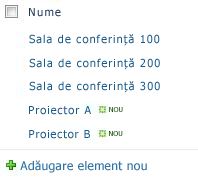
Pasul 4: gruparea resurselor în lista Resurse
Dacă aveți mai multe elemente de un singur tip, cum ar fi camere de conferințe sau numeroase tipuri de resurse diferite, poate că vi se va părea util să creați grupuri pentru resurse. Când cineva caută o cameră de conferințe sau echipament audio-vizual, trebuie doar să vizualizeze tipul de resurse pe care îl caută.
Notă: Pentru a adăuga elemente într-o listă, trebuie să aveți cel puțin permisiuni obținute prin adăugarea la valorile implicite SharePoint de membri < numele site-ului > grup pentru site-ul.
-
Din lista Resurse, în panglică, indicați spre Element nou, faceți clic pe săgeata în jos, apoi faceți clic pe Grup resurse.
-
În caseta de dialog Resurse – Element nou, procedați astfel:
-
Tastați numele pentru grup, cum ar fi sălile de configurare.
-
Selectați resurse pe care doriți să-l adăugați la un grup și Faceți clic pe Adăugare. Puteți să țineți apăsată tasta CTRL cheie pentru a selecta mai multe resurse în același timp.
-
Tastați o descriere opțională pentru grup.
-
Faceți clic pe Salvarea .
-










